עם Rocket League תחרותית כמו שהיא, צפו לאותו הדבר מ- Rocket League Sideswipe. עם זאת, שחקנים יחפשו כל יתרון אפשרי, כולל בחירה להשתמש בבקר ולא בפקדי המגע המוגדרים כברירת מחדל. ללמוד כיצד לחבר בקר הוא תהליך הוגן וקל אך מציע מספר מוגבל של אפשרויות מבחינת התאמה אישית של כפתורים.
בין אם אתה ב-Android או iOS, התחל בכניסה להגדרות ה-Bluetooth בהתאמה של הטלפון או הטאבלט שלך וסנכרן את הבקר שלך. כל עוד לבקר שלך יש יכולת Bluetooth, הוא אמור להיות מסוגל להתאים למכשיר שלך ול- Rocket League Sideswipe. אנו ממליצים להתאים או אפלייסטיישןאו בקר מותג Xbox, מכיוון שאושרו שהם עובדים עם המשחק.
לאחר שפתחת את Sideswipe, המשך להשתמש בפקדים הניידים כדי לפעול דרך התפריט הראשי, מכיוון שניתן להשתמש בבקרים רק בזמן שאתה במשחק. יש לציין גם שפקדי המגע במשחק צריכים להיעלם ברגע שלוחצים על כפתור בבקר. אם חיברת בקר PlayStation או Xbox, תוכל למצוא את פריסת הלחצנים המוגדרים כברירת מחדל למטה.
- מַהֲלָך: מקל אנלוגי שמאלי (ל-PlayStation וגם ל-Xbox)
- לְהַגבִּיר: B או X (Xbox), Circle או Square (PlayStation)
- קְפִיצָה: A או Y (Xbox), X או משולש (PlayStation)
- כדי לקפוץ פעמיים, פשוט הקש על אחד מכפתורי הקפיצה שלך פעמיים.
- סובב שמאלה: LT (Xbox), L2 (PlayStation)
- סובב ימינה: LB (Xbox), L1 (PlayStation)
קָשׁוּר:כיצד להתאים אישית כלי רכב ב- Rocket League Sideswipe
בזמן הכתיבה, אינך יכול למפות מחדש את ערכת הבקרה או להשתמש בבקר כדי להשהות באמצע המשחק. לא משנה, ניתן להחליף את כפתורי הדחיפה והקפיצה דרך ההגדרות. ניתן לגלות אפשרות זו דרך הכרטיסייה הגדרות משחק והיא האפשרות האחרונה המוצעת בתחתית המסך.